Kā izdzēst šūnu saturu programmā Excel 2010
Dažreiz jums vairs nav nepieciešami dati, kas ievadīti šūnā. Neatkarīgi no tā, vai dati ir nepareizi vai arī tie ir atjaunināti, ir daudz iemeslu, kāpēc jums varētu būt nepieciešams izdzēst informāciju, kas jau pastāv jūsu izklājlapā. Bet ir vairāki dažādi veidi, kā datus var izdzēst šūnā, un daži no tiem paši šūnas izdzēsīs. Tā var būt problēma, ja vēlaties saglabāt formatējumu, ko esat piemērojis šīm šūnām. Par laimi Excel 2010 piedāvā noderīgu komandu, kas ļauj vienkārši izdzēst datus šūnā, saglabājot visu šūnā izmantoto formatējumu.
Tikai datu dzēšanas metode ir komanda Notīrīt saturu, un to var izmantot jebkuram pašreiz atlasīto šūnu skaitam. Tas var ietaupīt laiku, ja iepriekšējā metode šūnu datu dzēšanai bija tastatūras Backspace taustiņa izmantošana.
Izmantojiet komandu Notīrīt saturu, lai izdzēstu šūnu datus programmā Excel 2010
Tālāk sniegtajā ceļvedī parādīsim, kā atlasīt šūnas, kurās ir dati, kurus vēlaties izdzēst, pēc tam tiks notīrīts šo šūnu saturs. Šo metodi var izmantot jebkuram blakus esošo šūnu skaitam, kuru saturu vēlaties izdzēst. Ja tomēr vēlaties izdzēst datus no šūnām, kas neatrodas viena otrai blakus, tad šo šūnu atlasīšanai būs jāizmanto alternatīva metode. Lasiet šeit, lai uzzinātu par blakus esošo šūnu atlasi programmā Excel 2010.
1. darbība: atveriet izklājlapu Microsoft Excel 2010.
2. solis: noklikšķiniet uz šūnas, kuras saturu vēlaties izdzēst. Ja vēlaties atlasīt vairākas šūnas, pēc tam noklikšķiniet un turiet peles pogu nospiestu uz pirmās šūnas, kuru vēlaties atlasīt, pēc tam velciet peli, lai atlasītu atlikušās šūnas, kuru saturu vēlaties notīrīt.

2. solis: Ar peles labo pogu noklikšķiniet uz vienas no atlasītajām šūnām un pēc tam noklikšķiniet uz opcijas Notīrīt saturu .
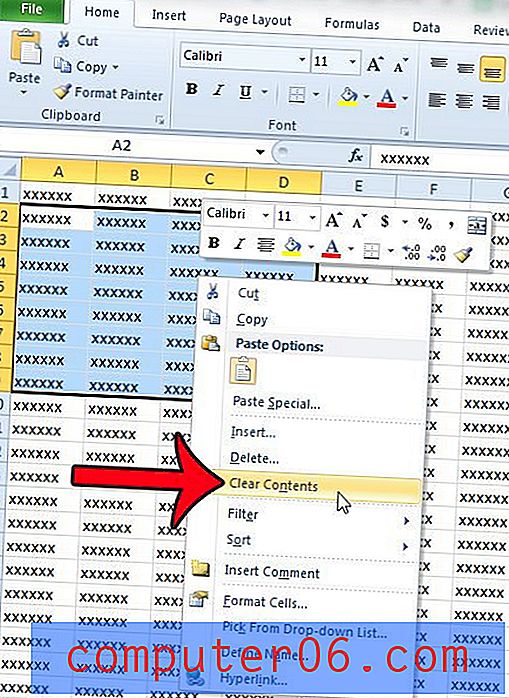
Alternatīvi, jūs varat piekļūt opcijai Notīrīt saturu, atlasot šūnas, izmantojot 1. solī norādīto metodi, pēc tam loga augšpusē noklikšķinot uz cilnes Sākums .
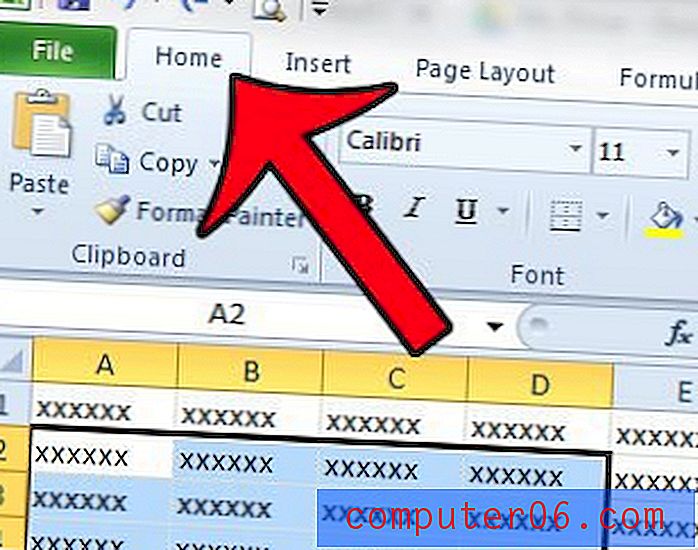
Pēc tam navigācijas lentes sadaļā Rediģēšana noklikšķiniet uz nolaižamās pogas Notīrīt un noklikšķiniet uz opcijas Notīrīt saturu .
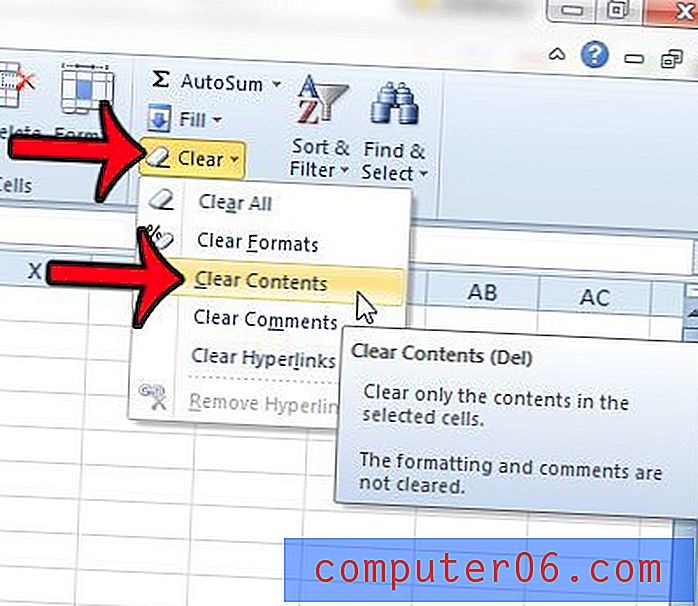
Vai jūsu Excel failā ir daudz formatējumu, ko nevēlaties, un jums ir grūtības no tā atbrīvoties? Šis raksts parādīs, kā no Excel 2010 izklājlapas var notīrīt visu formatējumu.



